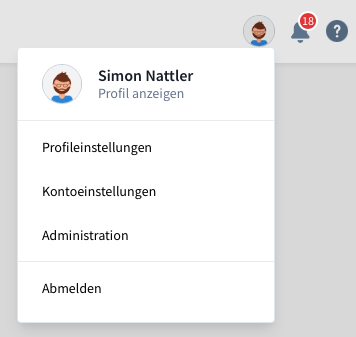Grundlegender Aufbau
apocollect ist einfach aufgebaut und klar strukturiert, damit sich jeder Mitarbeiter sofort wohl fühlt. Täglich arbeiten bereits viele tausend Mitarbeiter aus allen Altersgruppen mit apocollect in der App, am PC und am Dashboard und bewerten apocollect mit 4,9/5 Sternen!
🖥 Aufbau am Computer
Anmeldebildschirm
Jeder Mitarbeiter hat einen eigenen Login, der sich aus einer persönlichen E-Mailadresse und einem Passwort zusammensetzt. Ihr gelangt zur Anmeldung, indem ihr die Arbeitsbereich-Adresse der Apotheke eingebt. Diese habt ihr bei der Registrierung selbst festgelegt.
💡 TIPP: Nach dem ersten Login kann sich jeder Mitarbeiter noch einen PIN vergeben, um sich schneller am PC einzuloggen.
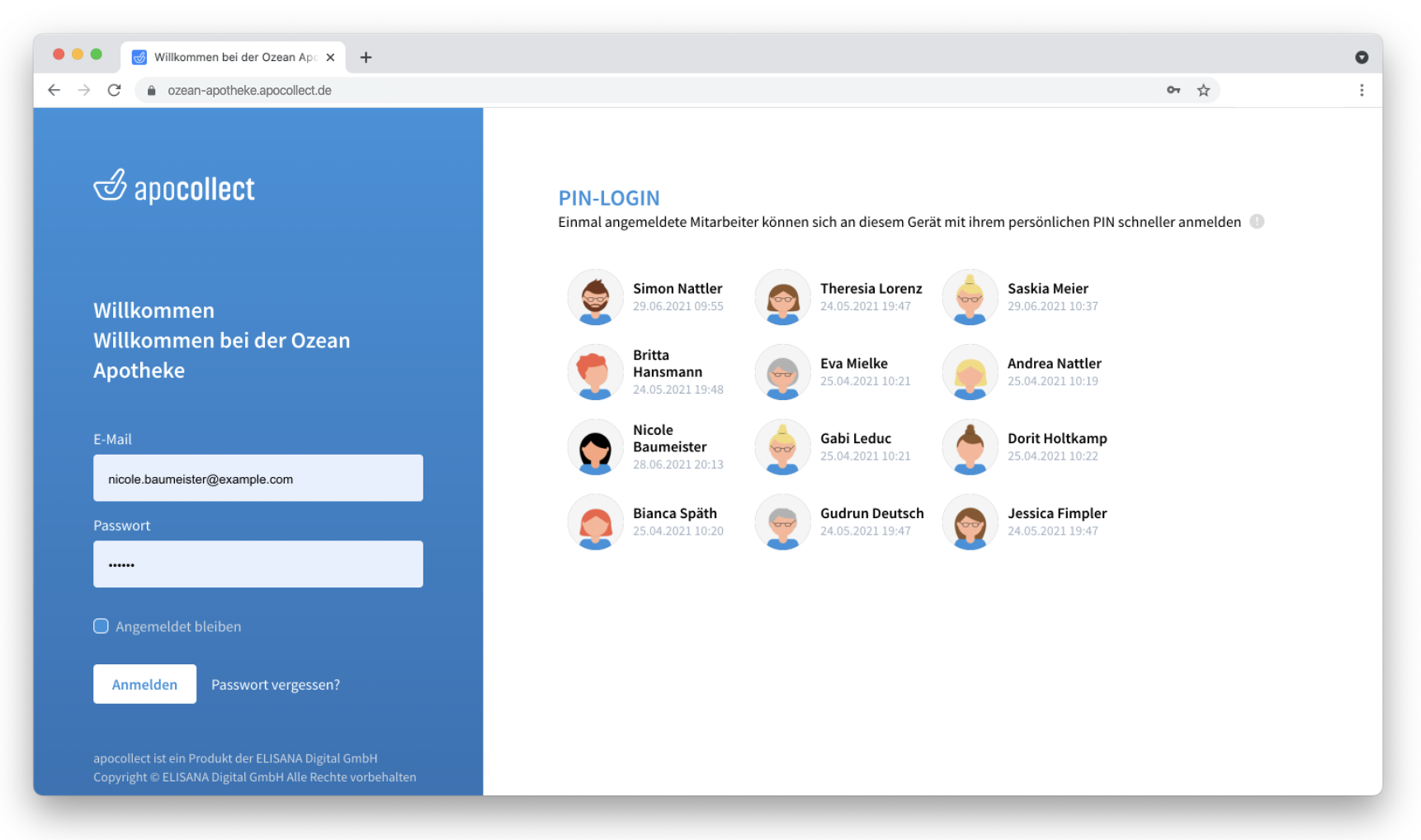
Bereiche
Direkt nach dem Login befindet ihr euch immer im sogenannten Journal. Das Journal ist eine digitale Pinnwand, und besteht später aus Beiträgen und Kommentaren der Mitarbeiter. Wenn ihr neu mit apocollect in der Apotheke startet, sind natürlich noch keine Beiträge vorhanden.
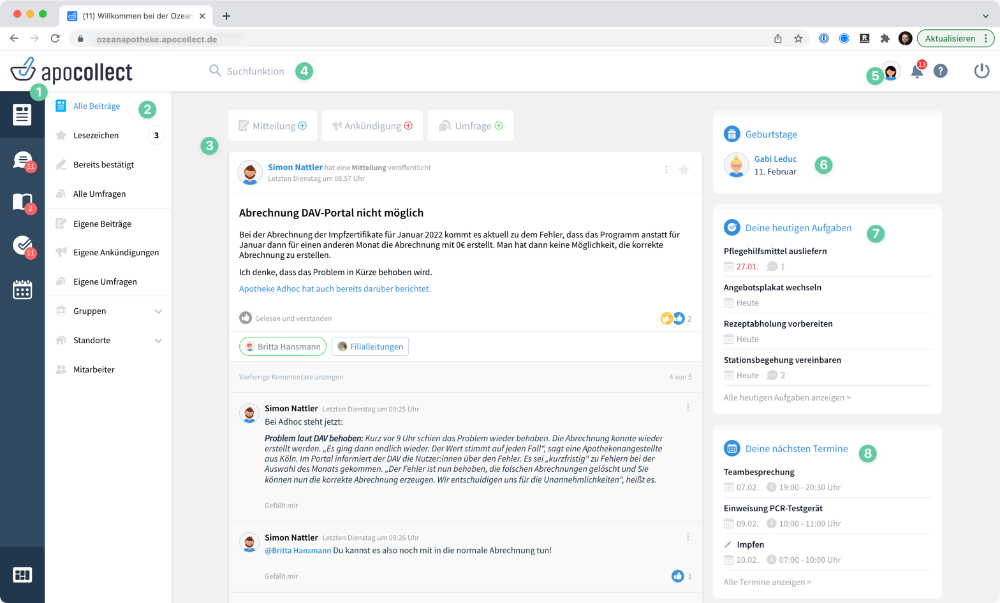
(1) Modulleiste
Die dunkelblaue Leiste links ist die Modulleiste. Hier schaltet ihr zwischen dem Journal, dem Chat, den Aufgaben, dem Wiki und dem Kalender hin und her und seht auf einen Blick, ob ihr neue Nachrichten habt. Wenn ihr das optionale Dashboard gebucht habt, könnt ihr dies über das Icon ganz unten öffnen.
(2) Seitenleiste
In der Seitenleiste sind Unterteilungen für das aktuelle Modul.
- Im Journal findet ihr hier eure Lesezeichen, verschiedenen Standorte oder Gruppen sowie eine Übersicht über alle Mitarbeiter.
- Im Chat findet ihr hier die Liste der letzten Unterhaltungen.
- In den Aufgaben findet ihr hier die verschiedenen Listen.
- Im Wiki findet ihr hier die Ordner, Etiketten und Listen.
- Im Kalender findet ihr hier die Einladungen Mitarbeiterkalender.
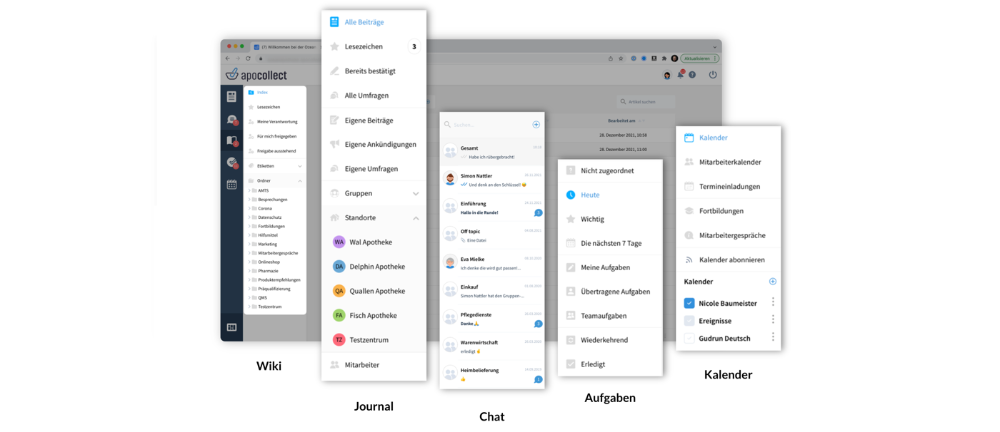
(3) Hauptbereich
Am prominentesten werden natürlich eure Inhalte angezeigt, die ihr in der Mitte des Bildschirms findet. Im Journal sind dies die Beiträge, die ihr euch wie digitale Aushänge vorstellen könnt, die kommentiert und bestätigt werden können. In den anderen Modulen findet ihr hier die Aufgaben, eure Wiki-Artikel oder Termine.
Titelleiste mit Suche und Einstellungsmenü
Oben am Bildschirmrand findet ihr
🔍 (4) die Suche
🔔 die Benachrichtigungen
👤 (5) euer Profilbild
❓ die Hilfe
und den Button zum Ausloggen.
💡 Klickt auf euer Profilbild, um die Einstellungen zu öffnen. Hier könnt ihr euer Profilfoto, euer Passwort und eure Benachrichtigungseinstellungen verwalten. Wenn Du der Admin bist, gelangst Du hier auch in die Administration um Mitarbeiter einzuladen.
Widgetleiste
Am rechten Rand findet ihr eine Zusammenstellung verschiedener Informationen (nur im Journal).
- (6) Geburtstage: Ihr seht die Geburtstage der nächsten 30 Tage, wenn der jeweilige Mitarbeiter diesen hinterlegt hat.
- (7) Aufgaben: Die nächsten 5 Aufgaben, die Du heute erledigen musst. Das Widget wird ausgeblendet, wenn aktuell nichts ansteht.
- (8) Termine: Deine nächsten 5 Termine. Das Widget wird ausgeblendet, wenn aktuell nichts ansteht.
- Trending: Zeigt die Beiträge an, die in den letzten Tagen am häufigsten kommentiert wurden.
- Fehler & Anregungen: Schreibt unserem Support direkt aus apocollect eine E-Mail, wenn ihr Fragen habt oder Fehler entdeckt.
- Tipps: Wir halten euch auf dem Laufenden wenn es neue Funktionen oder Tipps gibt.
📱 Aufbau der App
In der App ist die Navigation am unteren Bildschirmrand angeordnet. Die Seitenleiste kann über das Menü oben links aufgerufen werden.
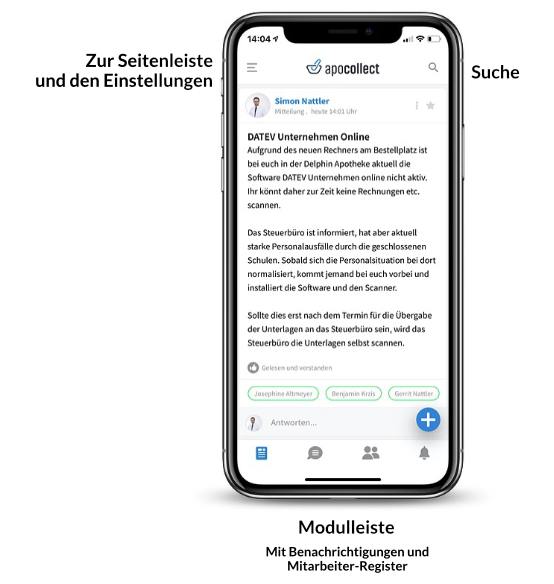
Benachrichtigungen
Die Glocke ist der zentrale Punkt, an dem euch neue Benachrichtigungen angezeigt werden. So könnt ihr nichts Wichtiges verpassen!
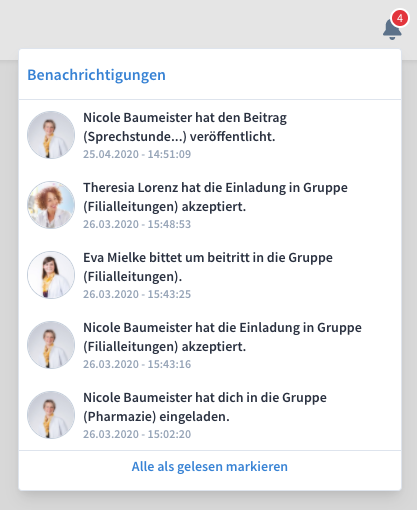
⚙️ Einstellungen
Wenn ihr am Computer auf euer Profilbild klickt, erreicht ihr die Einstellungen.
-
Profileinstellungen:
- Ändert euren Namen und euer Profilbild. Wenn ihr kein Foto hochladen möchtet, könnt ihr unter zahlreichen gezeichneten Profilbildern auswählen.
- Fügt eure Telefonnummer hinzu. Dies ist freiwillig, und die Nummer ist sichtbar für das Team. Wenn eine Telefonnummer hinterlegt ist, könnt ihr direkt aus apocollect angerufen werden.
- Ändert eure E-Mailadresse, die für den Login benötigt. Ihr könnt festlegen, ob die E-Mailadresse nur für den Admin (i.d.R. der Inhaber) sichtbar sein soll oder für alle.
- Fügt euer Geburtsdatum hinzu, wenn ihr möchtet. Ihr werdet dann im Geburtstagskalender angezeigt.
-
Kontoeinstellungen
- Hier ändert ihr euer Passwort. Das Passwort sollte aus Groß- und Kleinbuchstaben, Zahlen und Sonderzeichen #!=()&$%§ bestehen. Vermeidet bitte einfach zu erratende Passwörter wie den Apothekennamen.
- Legt einen Pin fest: Um das Wiedereinloggen im Alltag schnell und unkompliziert zu gestalten, könnt ihr euch eine geheime 4-stellige PIN festlegen. Infos zum PIN gibt es hier >
- Aktiviere E-Mailbenachrichtigungen: Wenn du immer eine E-Mail bekommen möchtest, wenn jemand einen neuen Beitrag schreibt und/oder einen Beitrag kommentiert, kannst du dies einstellen. Bei Nutzung der App sind die Push-Benachrichtigungen aber meist deutlich komfortabler.
-
Administration
- Der Admin ist derjenige, der apocollect registriert hat - meistens wird dies der Inhaber sein. Nur der Admin kann die Administration aufrufen.
- Nur der Admin kann Mitarbeiter einladen und auch wieder entfernen, sowie Standorte anlegen.